 |
|
|
| |
名片设计 CorelDRAW Illustrator AuotoCAD Painter 其他软件 Photoshop Fireworks Flash |
|
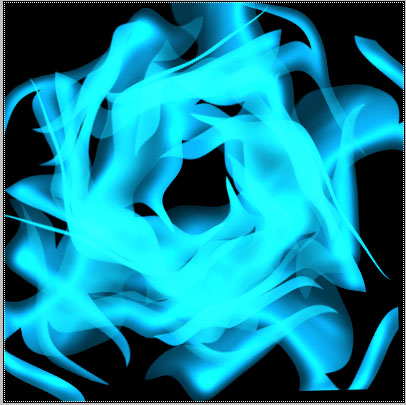 这个效果很酷的3D水波纹完全是用Photoshop 做出来的,而且它只是简朴地运用了 Photoshop 里的喷笔工具、减淡工具和滤镜,下面我就教大家一步一步把它做出来。 1、打开 Photoshop 新建一个以黑色为背景的文件,然后新建一个图层,用 polygon tool(多边形工具)做出一个封闭的选区,接着为选区填充淡蓝色(#ADD8E6)。 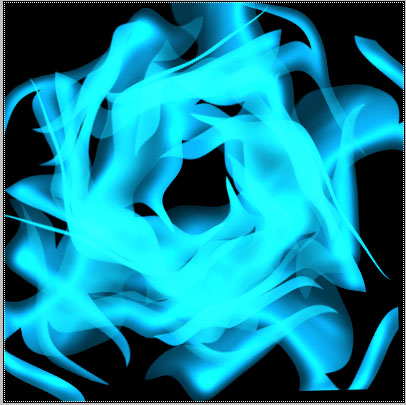 2、将前景色定义成黑色,用 Airbrush Tool(喷笔工具)给选区的边缘部分和中间部分添加一些阴影纹理。 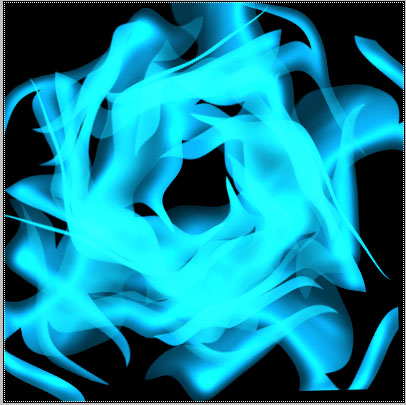 3、用 Dodge Tool(减淡工具)将选区内其余的部分加亮。 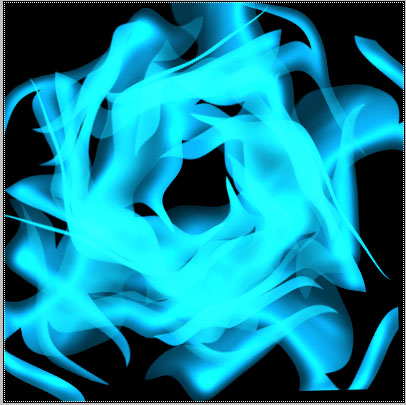 4、执行 Filter/ Distort/ Wave(滤镜/扭曲/波浪)命令。 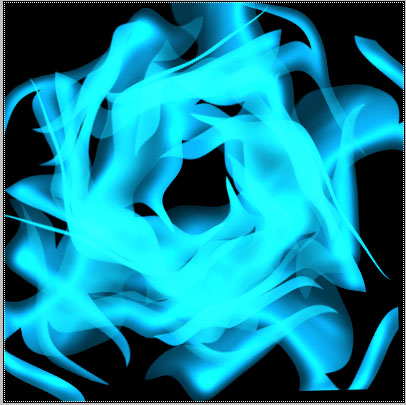 5、先复制图层,然后旋转刚复制的图层。将旋转过的图层的混合模式改为 Screen(屏幕模式),你也可以根据个人喜好来设置。重复几次这样的操作。 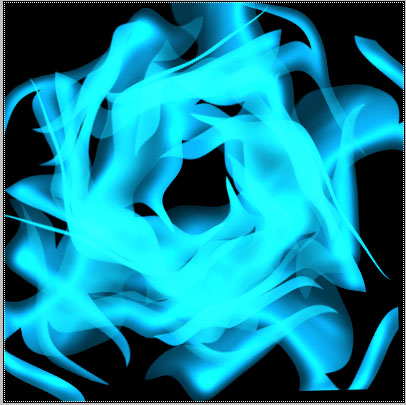
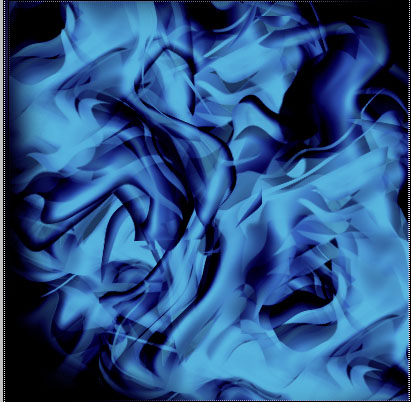 7、多复制几次图层,然后调整每个图层的位置,使图象充满整个画布。如图所示: 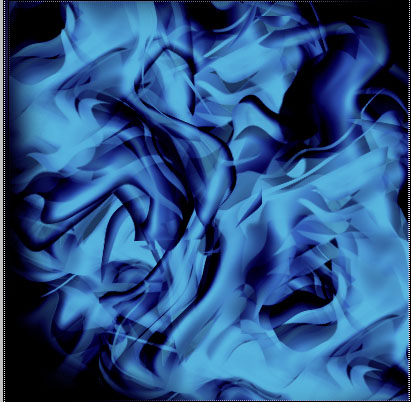 8、合并所有图层。执行 Edit /Adjust / Brightness & Contrast(编辑/调整/亮度和对比度)命令,详细设置如图所示: 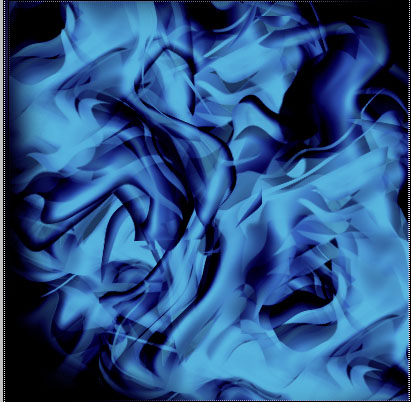 9、现在你的图象应该是这样了: 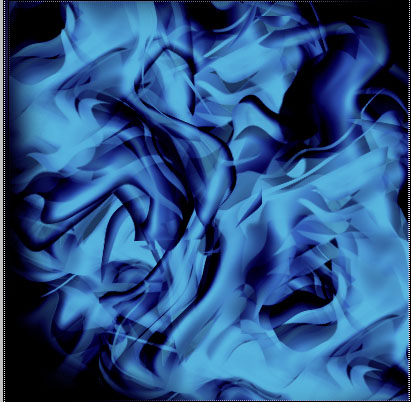 10、新建一个图层,图层模式改为 Color(颜色模式),现在你可以为这个图层填充你喜欢的颜色。 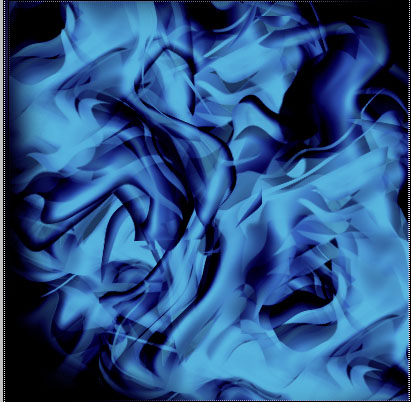 11、将两个图层合并,然后再次使用 Dodge Tool(减淡工具)对图象必要的地方进行加亮,最终效果就出来了。 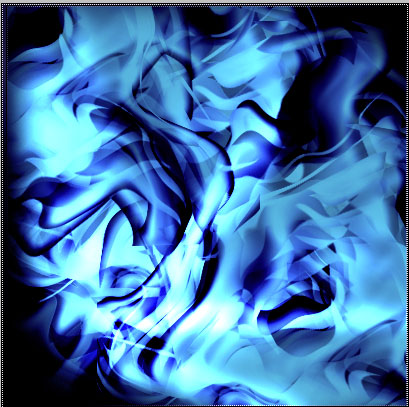 返回类别: Photoshop教程 上一教程: 飘带字 下一教程: 用PhotoshopCS绘制钢铁长城 您可以阅读与"Photoshop制作抽象3D水波纹"相关的教程: · 滤镜制作制作抽象3D水波纹 · Photoshop制作抽象的海螺效果 · Photoshop制作水波纹教程 · Photoshop制作抽象立体水晶效果 · Photoshop制作蓝色水波纹 |
| 快精灵印艺坊 版权所有 |
首页 |
||